
Daftar Isi:
- Pengarang John Day [email protected].
- Public 2024-01-30 09:54.
- Terakhir diubah 2025-01-23 14:49.
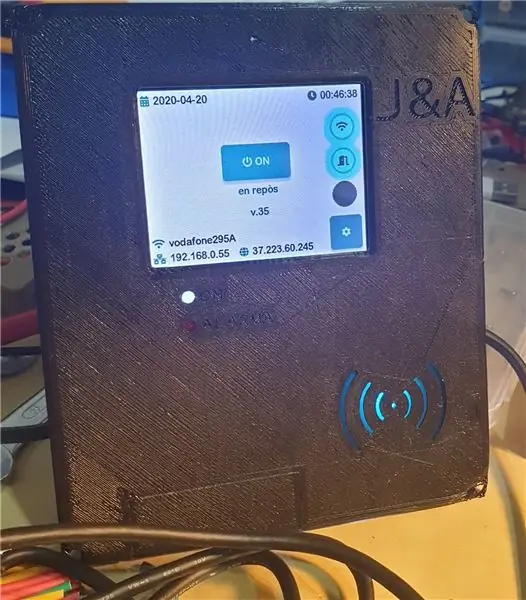
Proyecto de alarma casera con mikro ESP32 dan program arduino.
Se trata de montar una caja con el micro, la pantalla, el lektor RFID, el buzzer y demás komponen. También habrá que añadir los componentes externos a la caja de control: la sirena con relé, el sensor de movimiento PIR y el sensor magnético de la puerta.
Prinsip fungsi:
- puesta en marcha - activación de vigía mediante pulsado de tecla en pantalla - desactivación con pulsado mientras no se ha llegado al final del timeout
- alarm untuk berjaga-jaga: estado de la alarma una vez se ha puesto en modo vigía: se abre puerta o se detecta movimiento se activa la cuenta atrás para poder desactivarla mediante un llavero o tarjeta RFID. Si no se desactiva, la alarma sonará durante el tiempo configurado.
- configuración, permite personalizar totalmente la alarma: tema en pantalla, timeout, idioma, usuarios permitidos, wifi, …
- envío de eventos: si se prepara adecuadamente, todos los eventos se envían a un servidor en la nube para poder notificar por email o aplikasi al usuario administrador.
Todos los elementos se pueden adquirir en tiendas de electrónica y amazon. en cuanto a la caja, habra que construirse una, o bien hacer bricolaje con alguna que tengamos en casa. En mi caso he realizado una con una impresora 3D (archivo STL adjunto).
La lista de materiales yang dibutuhkan:
- caja para la electrónica de la consola archivo STL TinkerCad
- caja para sensor PIR modelos de archivo Thingiverse
- tautan mikro ESP32 Dev
- pantalla táctil tautan ILI9341
- lektor RFID RC522 tautan
- placas de montaje pcb link
- link pcb terminales de tornillo para placa
- tautan buzzer para pitidos
- kabel de conexiones arduino
- tautan sensor PIR
- tautan sensor magnet
- tautan sirene
- tautan rel
- pin macho y hembra para pcb link
- konektor USB untuk tautan pcb
- alimentador de móvil con salida USB 5V llaveros atau tarjetas RFID
Herramientas:
- soldador + estaño
- pistola de silicona + barras de silicona
- kabel dan mangueras
- tornillo, tuercas de varias medidas M2 y M3
- cinta aislante
- tubos termoretráctil
Langkah 1: Caja De Conexiones

Usa el archivo adjunto para imprimir la caja en una 3D. Tiene el fondo y la tapa.
Tidak ada dispones de una impresora 3D puedes usar una caja ya hecha o hacerla tu mismo. Dimensi las son 120mm x 140mm x 40mm kira-kira.
Las medidas de la ventana para la pantalla son de 55mm x 45mm kira-kira.
Langkah 2: Montaje De Placas Pcb
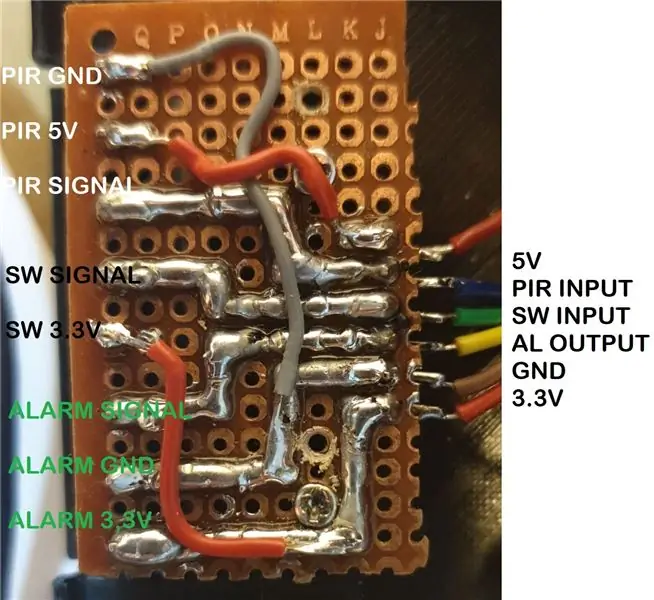

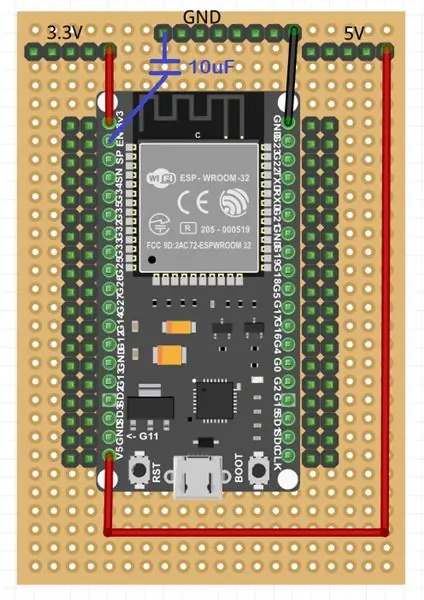
Para el uso final, es nyaman montar el ESP32 en plaas PCB untuk poder organizar mejor todas las ocnexiones.
Hay que colocar un condensador 10uF entre el EN y GND de la placa ESP32 untuk poder cargar los programas de forma cómoda, sin tener que pulsar el boton Boot cada vez.
Igualmente, también se deberia preparar una placa con los terminales de tornillo para el acceso a las conexiones de los elementos exteriores de la caja (sensores de puerta, de movimiento y alarma).
Las conexiones de los terminales putra:
- alarm 3.3V
- alarm GND
- sinyal alarm (keluaran)
- sensor pintu (masukan 0-3.3V)
- sensor pintu 3.3V
- Sensor gerak PIR (input 0-3.3V)
- Sensor gerak PIR 5V
- Sensor gerak PIR GND
Langkah 3: Montaje De Elmentos En Caja Y Cableados
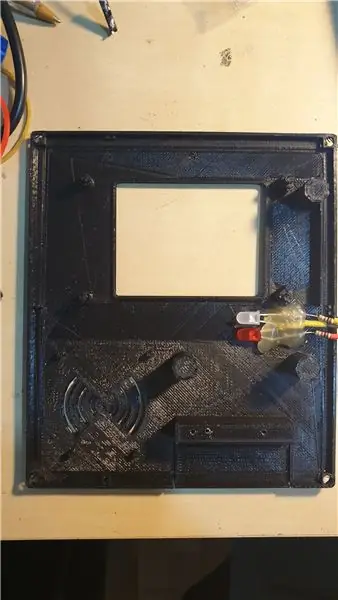


Vamos montando los elementos en la tapa de la caja, siguiendo este orden y cableando a medida que avanzamos. Usa silicona o tornillos para colocar los elementos.
Examinar el dibujo del cableado para seguir las conexiones. Se adjunta archivo Fritzing para edición.
- Leds de funcionamiento y alarma
- placa pcb de conexiones
- modulo RFID
- pantalla taktil
- placa pcb de ESP32
- bel
Langkah 4: Subida De Programa Arduino
Es preciso instalar algunas librerias para poder subir el programa, entre ellas las de rfid, de ntp, wifi, las de pantalla:
- lv_arduino
- Adafruit_ILI9341
- Adafruit_GFX
- Adafruit_TFTLCD
- Adafruit_TouchScreen
- ESPAsyncWebServer
- AsyncTCP - MCUFRIEND_kvb
- TFT-eSPI
- MFCR522
- NTP_Klien
Debemos localizar algunas librerias en nuestro pc para permitir el uso de las fuentes programadas en la pantalla y los temas permitidos. Normalmente las libreria se ubican en la carpeta \documentos\arduino\libraries.
lv_arduino:
Puedes usar el archivo adjunto o modificar el archivo lv_conf.h untuk izin los tema dan fuentes usados.
TFT_e-SPI:
Hay que poner los pines koresponden untuk el uso de la pantalla en nuestro sistema, untuk ello edita el User_Setup.h y habilita la pantalla (ILI9341) y fíjate en los pines, puede que tengas que cambiarlos. Dejo el archivo modificado.
Langkah 5: Prueba Y Configuración De La Alarma
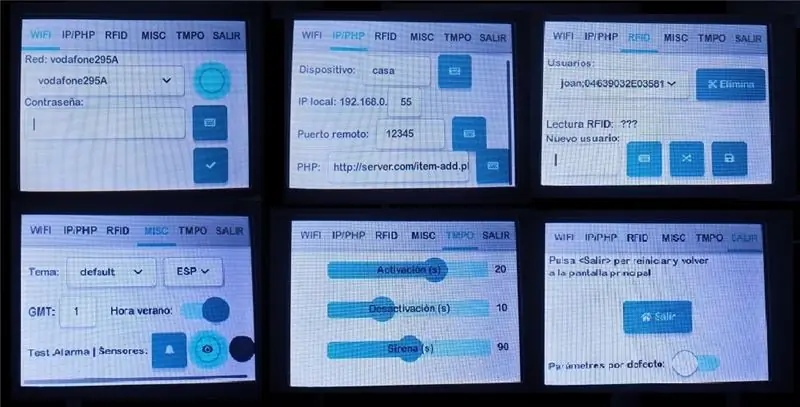
Una vez montada la caja y antes de colgarla en la pared deberíamos probar las funciones básicas para asegurarnos que todo está correctamente cableado.
La pantalla prinsipal muestra la hora y el estado de la alarma, la conexión wifi y los sensores.
En cuanto a la configuración, es sencilla y se sigue en las 6 pestañas de configuración disponibles a la que se acceden pulsando la tecla de configuración:
-
WIFI
konfigurasi red y contraseña
-
IP/PHP
- Nombre del dispositivo (se toma en cuenta si se envía la info a la nube)
- IP lokal
- Puerto remoto (para abrirlo en el router de casa y que se redirija al puerto 80 de la IP lokal)
- PHP: página php del servidor donde vamos a enviar la información de los eventos
-
RFID
- deplegable de usuarios, con botón de eliminación del usuario seleccionado
-
añadir nuevo usuario en 3 paso:
- tulis nombre
- lihat llavero atau tarjeta rfid
- penjaga
-
LAIN-LAIN
- Tema de presentación (5e idioma (Catal, Castellano, Inggris)
- Zona horaria para la hora recgida por servidor NTP.
- pasti hora de verano
- menguji sensor alarm
-
TIEMPOS
- tiempo disponible después de activar
- tiempo disponible para desactivar
- tiempo que sonará la alarma
-
SALIR
volver a parámetros iniciales
Langkah 6: Montaje En Dikupas Y Conexion De Elementos Externos
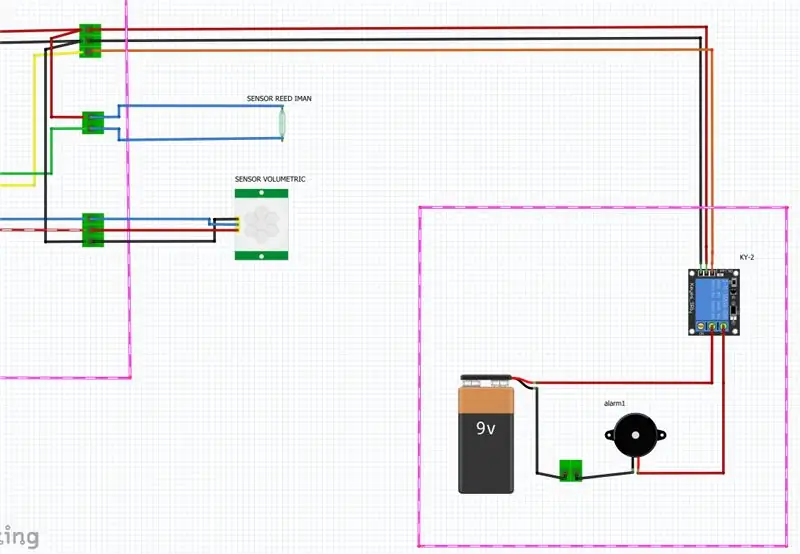

Buscar un sitio cerca de la puerta para poner la caja y cablar los elementos externos a ella: sirene, sensor de movimiento y de puerta.
Colocar el sensor de movimiento en el techo o encima de la puerta. Se puede usar una cajita para ponerlo dentro y disimularlo. En thingiverse hay multiples opciones para realizar la caja en 3D. Cablear los 3 pinus (5V, GND y Salida). Aunque alimentamos a 5V, la salida será a 3.3, por lo tanto es válido para el ESP32, que solo puede manejar entradas y salidas de 3.3V.
El sensor de puerta debe colocarse una parte en la propia puerta y la parte que va cableada en el marco de la misma, de forma que queden encarados. Cuando la puerta está cerrada, hay continuidad en el cable, por lo que en la entrada del micro tendremos 3.3V (TINGGI). Cuando se abre la puerta, se corta el cable, por lo que en la entrada del micro tendremos 0V (RENDAH).
La sirena estará alimentada por una pila de 9V, y un relé permitirá el paso o no de este voltaje a la sirena. Cuando el micro envie una señal alta de 3.3V, el relé se cerrará y permitirá la alimentación de 9V. Cuando haya una señal baja, el relé se abre y no deja pasar los 9V.
Langkah 7: Server Persiapan PHP/MySQL
Opcionalmente se puede preparar un service para que la alarma publique los eventos, y poder usarlos mediante una aplicación web o una app para móvil.
En nuestro caso vamos a configurar el sistema web php y enviar un email a un buzón.
Bersabarlah dan buktikan layanan secara khusus dengan MySQL dan PHP. Luego, habilitar los usuarios y dejar las páginas que están disponibles en un directorio de la web.
El programa hace una llamada a la página add-item.php, pasándole los parámetros de nombre, estado, motivo del evento, …. En la base de datos se añade automáticamente la hora y fecha del evento.
Finalmente, el disponer de una bbdd en la nube, tidak ada izin aplikasi yang lebih baik untuk móvil atau para browser. Hay disponible una app android que puede manejar estos datos, se publicará proximamente.
Direkomendasikan:
ALARMA ARDUINO CON SENSOR DE MOVIMIENTO, SIRENA Y AVISO AL TLF. MVIL: 9 Langkah

ALARMA ARDUINO CON SENSOR DE MOVIMIENTO, SIRENA Y AVISO AL TLF. MÓVIL: Este proyecto consistene en una alarma básica que detecta presencia, activ una sirena de 108dB y avisa al usuario mediante un SMS (opcional). Permit también el control remoto básico por parte del usuario a través de SMS (encendido, apagado, reinicio
Una Alarma En El Museo.: 4 Langkah

Una Alarma En El Museo.: En este nuevo proyecto lo que trataremos de hacer será un museo con un sistema de seguridad para defender de los ladrones nuestras mas preciadas posesiones. El sistema de alarmas constará de una alarma la cual sonará cuando se p
PARROT - Pastillero Con Alarma: 6 Langkah

PARROT - Pastillero Con Alarma: Pastillero de madera que anuncia al momento en que el usuario debe tomarse algún remedio
Alarma Láser: 6 Langkah

Alarma Láser: Intructable veremos como funciona una alarma laser, cual es su proposito y que hace para diferenciarse de las demás alarmas.El diseño de nuestra alarma termasuk una caja denar switch untuk memilih tindakan
Memulai Dengan ESP32 - Memasang Board ESP32 di Arduino IDE - Kode Blink ESP32: 3 Langkah

Memulai Dengan ESP32 | Memasang Board ESP32 di Arduino IDE | Kode Blink ESP32: Dalam instruksi ini kita akan melihat cara mulai bekerja dengan esp32 dan cara memasang papan esp32 ke Arduino IDE dan kami akan memprogram esp 32 untuk menjalankan kode blink menggunakan arduino ide
